நூலாசிரியர்:
Helen Garcia
உருவாக்கிய தேதி:
15 ஏப்ரல் 2021
புதுப்பிப்பு தேதி:
1 ஜூலை 2024

உள்ளடக்கம்
MemTest86 பயன்பாட்டைப் பயன்படுத்தி உங்கள் ரேமை எவ்வாறு சோதிப்பது என்பதை இந்தக் கட்டுரை காண்பிக்கும்.
படிகள்
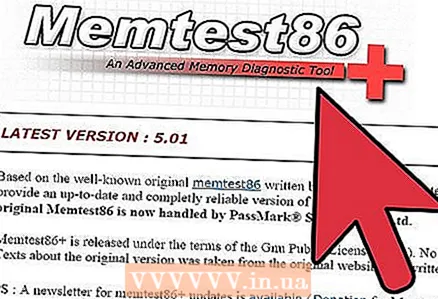 1 இலவச பயன்பாட்டைப் பதிவிறக்கவும் Memtest86 +. பின்னர் அதை துவக்கக்கூடிய குறுவட்டு அல்லது துவக்கக்கூடிய USB ஸ்டிக்கில் எரிக்கவும்.
1 இலவச பயன்பாட்டைப் பதிவிறக்கவும் Memtest86 +. பின்னர் அதை துவக்கக்கூடிய குறுவட்டு அல்லது துவக்கக்கூடிய USB ஸ்டிக்கில் எரிக்கவும். - பயன்பாட்டைப் பதிவிறக்க, "prebuilt- & ISOs" என்பதைக் கிளிக் செய்யவும். நீங்கள் விண்டோஸில் இருந்தால், முன் தொகுக்கப்பட்ட துவக்கக்கூடிய ISO (.zip) கோப்பைப் பதிவிறக்கவும்; பிற இயக்க முறைமைகளுக்கு, முன் தொகுக்கப்பட்ட துவக்கக்கூடிய ISO (.gz) கோப்பைப் பதிவிறக்கவும். யூ.எஸ்.பி ஃபிளாஷ் டிரைவில் (விண்டோஸில்) பயன்பாடு தானாகவே எழுதப்பட வேண்டுமெனில், "USB விசைக்கான ஆட்டோ-இன்ஸ்டாலர் (Win 9x / 2k / xp / 7)" ஐ க்ளிக் செய்யவும். மேலே உள்ள அனைத்து கோப்புகளும் பேக் செய்யப்பட வேண்டிய காப்பகங்கள்.
- சமீபத்திய பயன்பாட்டைப் பதிவிறக்க மறக்காதீர்கள்.
 2 உங்கள் கணினியை இயக்கி, F8, F1, F12 அல்லது BIOS க்கான அணுகலை வழங்கும் எந்த விசையையும் அழுத்தவும். பயாஸில், ஒரு சிடி / டிவிடி அல்லது யூஎஸ்பி ஸ்டிக்கை முதல் துவக்கக்கூடிய சாதனமாக நிறுவவும்.
2 உங்கள் கணினியை இயக்கி, F8, F1, F12 அல்லது BIOS க்கான அணுகலை வழங்கும் எந்த விசையையும் அழுத்தவும். பயாஸில், ஒரு சிடி / டிவிடி அல்லது யூஎஸ்பி ஸ்டிக்கை முதல் துவக்கக்கூடிய சாதனமாக நிறுவவும்.  3 புதிய பயாஸ் அமைப்புகளைச் சேமித்து உங்கள் கணினியை மறுதொடக்கம் செய்யுங்கள்.
3 புதிய பயாஸ் அமைப்புகளைச் சேமித்து உங்கள் கணினியை மறுதொடக்கம் செய்யுங்கள். 4 ஒரு வட்டு அல்லது யூ.எஸ்.பி ஃபிளாஷ் டிரைவைச் செருகவும் மற்றும் அவரிடமிருந்து கணினியை துவக்கவும். திரையில் ஒரு செய்தி தோன்றும்போது எந்த பொத்தானையும் அழுத்தவும்.
4 ஒரு வட்டு அல்லது யூ.எஸ்.பி ஃபிளாஷ் டிரைவைச் செருகவும் மற்றும் அவரிடமிருந்து கணினியை துவக்கவும். திரையில் ஒரு செய்தி தோன்றும்போது எந்த பொத்தானையும் அழுத்தவும். - Memtest86 தானாகவே தொடங்கும். திரையில் ஐந்து தகவல் பிரிவுகள் உள்ளன. முதல் மூன்று இடங்கள் PASS%, TEST%, TEST எண் என பெயரிடப்பட்டுள்ளன. அவை சோதனை செயல்முறையின் முன்னேற்றம், சோதனையின் முன்னேற்றம், சோதனையின் எண் (வகை) ஆகியவற்றைக் காட்டுகின்றன.
- நடுவில் இடதுபுறத்தில் வோல் டைம் பிரிவு உள்ளது, இது சோதனையின் தொடக்கத்திலிருந்து கழிந்த நேரத்தைக் காட்டுகிறது.
- முக்கிய பகுதி திரையின் கீழ் பாதியில் காட்டப்படும், இது அனைத்தும் நினைவகத்துடன் ஒழுங்காக இருந்தால் காலியாக இருக்கும்; இல்லையெனில் (நினைவகம் மோசமாக இருந்தால்), இந்தப் பிரிவு நினைவகப் பிழைகளைக் காட்டுகிறது.
- நினைவகம் தவறாக இருந்தால், கணினியை ஒரு பட்டறைக்கு எடுத்துச் செல்லுங்கள் அல்லது நினைவக தொகுதிகளை நீங்களே மாற்றுங்கள்.
குறிப்புகள்
- நீங்கள் கணினியைத் தொடங்க முடியாவிட்டால், நினைவகத்தை சோதிக்க மற்றொரு கணினியைப் (இணக்கமான நினைவக வகையுடன்) பயன்படுத்தவும். இருப்பினும், மின்சாரம் செயலிழப்பு காரணமாக கணினி துவக்கப்படாவிட்டால், நினைவக தொகுதிகளை ஒரு பணிமனைக்கு சோதனைக்காக எடுத்துச் செல்லவும்.
எச்சரிக்கைகள்
- பயன்பாடு இயங்கும் போது நினைவக தொகுதிகளை ஒருபோதும் அகற்ற வேண்டாம். நீங்கள் மின்சார அதிர்ச்சி அல்லது நினைவக தொகுதிகளை சேதப்படுத்தலாம்.
- நீங்கள் நினைவக தொகுதிகளை மாற்றினால், இவை உடையக்கூடிய கூறுகள் என்பதால் கவனமாக இருங்கள்.
உனக்கு என்ன வேண்டும்
- கணினி
- Memtest86 +
- வெற்று குறுவட்டு அல்லது USB ஸ்டிக்



